- 「Lhasa32」 をインストールする。
-
DL した 「lhasa019.exe」 をダブルクリックしてインストールして下さい。
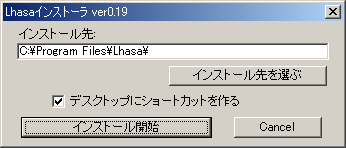
↓

Lhasa が起動するので、次のように設定して下さい。
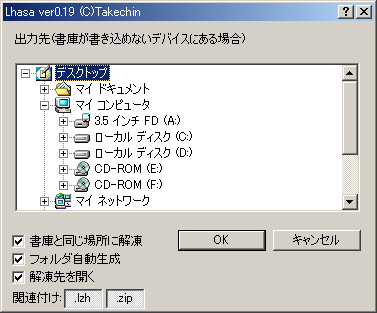
それぞれの意味は、次のような感じです。
- 出力先(書庫が書き込めないデバイスにある場合)
-
CD-ROM 内のファイルなど、その場に書き込もうと思っても出来ない場合に どこに解凍するかを設定します。
まあ、デスクトップが分かりやすくて良いと思います。
- 書庫と同じ場所に解凍
-
解凍時に、中身を圧縮ファイルと同じ場所 (フォルダの中) に展開します。
指定場所に解凍するよりも、その場に解凍させた方が分かりやすいと思います。
- フォルダ自動生成
-
解凍時に、自動的にファイル名と同じ名前のフォルダを作成し、その中に中身を展開します。
場合によっては大量のファイルが圧縮されていることもあるので、念のためフォルダ付きで解凍した方が良いです。
- 解凍先を開く
-
解凍した後、解凍先の場所 (フォルダ) を別窓で開きます。
こちらに関しては、お好みで選んで下さい。
便利だなと思えばチェックを入れ、別にいらないやと思えばチェックを外して下さい。
- 関連付け
-
「.lzh」 「.zip」 のファイルをダブルクリックで解凍出来るようにします。
いちいちドラッグするのは面倒くさいので、関連付けしてしまった方が楽です。
- 「ok_cherry_vcc.zip」 を解凍する。
-
「Lhasa32」 のイントール&設定が完了したら、実際に解凍してみて下さい。
Lhasa32 のショートカットに 「ok_cherry_vcc.zip」 をドラッグするか、関連付けをした場合は 「ok_cherry_vcc.zip」 ファイルをダブルクリックをすることで解凍出来ます。